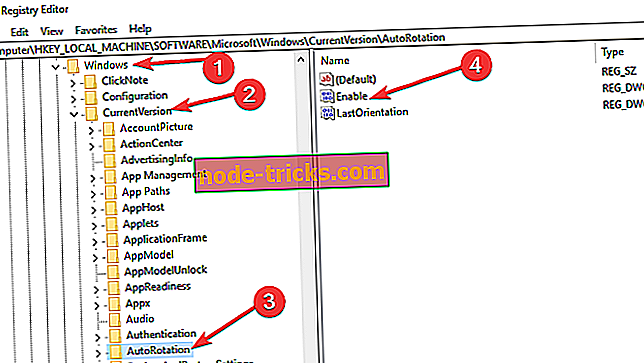Kroky na opravu problémov s rotáciou obrazovky na jogu 2, 3 Pro v systéme Windows 10
4 riešenia na opravu rotácie obrazovky Lenovo Yoga
- Povoliť režim tabletu
- Vypnite službu YMC
- Manuálne povoliť automatické striedanie v registri
- Zapnutie / vypnutie funkcie Rotation Lock v Centre akcií
Windows 10 je multi-platformový operačný systém, čo znamená, že nielen používatelia PC dostali upgrade, ale aj veľa Yoga ultrabooks.
Niektorí používatelia Yoga 2 Pro a Yoga 3 Pro ultrabooks oznámili, že automatické otočenie obrazovky nepracuje po ich aktualizácii na Windows 10. A v tomto článku vám ukážem niekoľko trikov na vyriešenie tohto problému.

Ako môžem opraviť problémy s rotáciou obrazovky Lenovo Yoga?
Riešenie 1 - Zapnite režim tabletu
Táto prvá vec, ktorú môžete vyskúšať, je tá najjednoduchšia. Stačí len prepnúť zariadenie do režimu tabletu a po reštarte ho znova spustiť, skontrolovať, či automatické otočenie funguje znova. Týmto sa resetujú senzory automatického otáčania a dúfajme, že sa vám to podarí znova aktivovať.
Tiež asi nemám na to, aby som skontroloval vaše ovládače, ale ak nie, choďte do Správcu zariadení a skontrolujte, či sú všetky ovládače aktualizované. Ak však po reštarte nefunguje automatické striedanie a ak sú ovládače aktualizované, môžete vyskúšať jedno z nasledujúcich riešení:
Riešenie 2 - Vypnite službu YMC
Možno vypnutie služby YMC obnoví funkčnosť automatického striedania. Ak chcete túto službu zakázať, postupujte takto:
- Prejdite na položku Hľadať, zadajte príkaz services.msc a otvorte položku Služby
- Nájdite službu YMC, kliknite na ňu pravým tlačidlom myši a prejdite na položku Vlastnosti
- Kliknutím na položku Vypnúť a potom na položku Povoliť ho obnovíte
- Resetujte zariadenie a skontrolujte, či rotácia funguje teraz.
Riešenie 3 - Manuálne zapnite automatickú rotáciu v registri
Ak problém nevyriešil službu YMC, môžete sa pokúsiť manuálne zapnúť automatickú rotáciu v editore databázy Registry. Tu je presne to, čo musíte urobiť:
- Prejdite na položku Hľadať, zadajte príkaz regedit a otvorte Editor databázy Registry
- Prejdite na nasledujúcu cestu:
- HKEY_LOCAL_MACHINESOFTWAREMicrosoftWindowsCurrentVersionAutoRotation
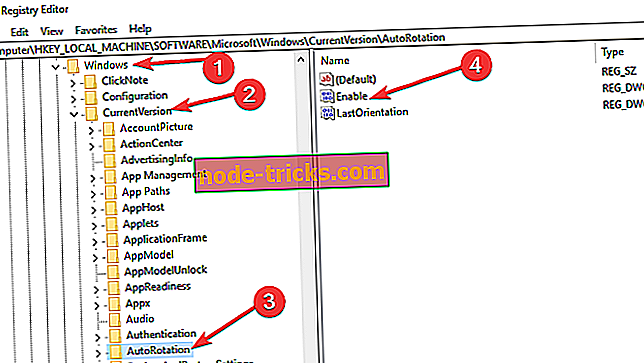
- HKEY_LOCAL_MACHINESOFTWAREMicrosoftWindowsCurrentVersionAutoRotation
- Nastavte hodnotu Enable DWORD to 1
- Zatvorte Editor databázy Registry, reštartujte zariadenie a skontrolujte, či teraz funguje automatické striedanie
Ak máte stále problémy s počítačom alebo sa im chcete v budúcnosti vyhnúť, odporúčame vám, aby ste si tento nástroj (100% bezpečný a testovaný nami) stiahli a opravili rôzne problémy s počítačom, ako je napríklad strata súborov, škodlivý softvér a zlyhania hardvéru.
Riešenie 4 - Zapnite / vypnite uzamknutie otočenia v centre akcií
Ďalším rýchlym riešením na opravu problémov s autorotáciou na zariadeniach Lenovo Yoga je zapnutie alebo vypnutie funkcie Zámok rotácie z Centra akcií. Nižšie uvedený obrázok vám poskytne všetky podrobnosti, ktoré potrebujete.

To je všetko, dúfam, že niektoré z týchto riešení vám pomohli vyriešiť problém s automatickou rotáciou na zariadení Youga 2 Pro.
Ak máte akékoľvek iné problémy súvisiace so systémom Windows 10, môžete vyhľadať riešenie v sekcii Oprava systému Windows 10.
SÚVISIACE GUIDY NA KONTROLU:
- Opraviť zraniteľnosť odtlačkov prstov od spoločnosti Lenovo vo Windows 7, 8 a 8.1
- OPRAVA: Zvuk Lenovo B590 nefunguje v systéme Windows 10, 8.1
- Displej systému Windows 10 sa zobrazuje prázdne a prevrátené
Poznámka editora: Tento príspevok bol pôvodne uverejnený v auguste 2015 a bol od tej doby aktualizovaný o čerstvosť a presnosť.